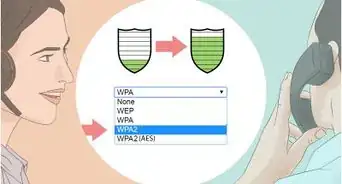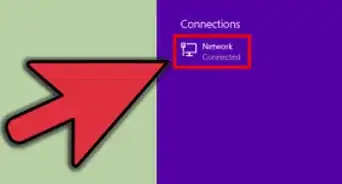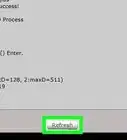Este artículo fue coescrito por Luigi Oppido. Luigi Oppido es el propietario y operador de Pleasure Point Computers en Santa Cruz, California. Tiene más de 25 años de experiencia en reparación general de computadoras, recuperación de datos, eliminación de virus y actualizaciones. También es el presentador de Computer Man Show! Que se transmite en KSQD cubriendo el centro de California durante más de dos años.
Este artículo ha sido visto 57 223 veces.
A medida que más y más dispositivos se pueden conectar a redes inalámbricas, configurar un enrutador inalámbrico se ha vuelto crucial para cualquier red casera, hablando virtualmente. Configurar una red inalámbrica le permitirá a tus dispositivos conectarse a Internet desde cualquier punto de tu casa, sin la necesidad de cables enredosos. Para empezar a configurar tu red, lee el paso 1 a continuación.
Pasos
Método 1
Método 1 de 4:Conectar el equipo
-
1Compra un enrutador inalámbrico. Los enrutadores vienen en varias formas y tamaños. Compara sus características para elegir el adecuado para ti. Si tienes una amplia área que cubrir, o muchas paredes en tu casa, necesitarás un enrutador con varias antenas.
- Todos los enrutadores modernos deben ser compatibles con el estándar 802.11n, o Wireless-N. Contiene la frecuencia más estable y rápida, y es compatible con estándares anteriores, como el 802.11g.
-
2Conecta el enrutador a tu módem. Con los enrutadores inalámbricos se puede compartir la conexión de banda ancha con múltiples dispositivos. Para hacerlo, necesitarás conectar tu módem de banda ancha al enrutador. Para mejores resultados, coloca tu enrutador cerca del módem.
- Conecta el enrutador y el módem con un cable Ethernet. La mayoría de los enrutadores incluyen en su paquete un cable Ethernet pequeño que puedes utilizar para esto.
- Conecta el módem al puerto WAN/Internet de tu enrutador. Por lo general está saltado y puede tener un color bajo código (normalmente amarillo).
-
3Conecta cualquier dispositivo que quieras al cableado. Si tienes computadoras que estén cerca, una consola de videojuegos o una televisión, puedes conectarlos al enrutador por medio del Ethernet. Así tendrás una conexión más estable y rápida, y no requerirá ninguna configuración extra.
-
4Conecta al menos una computadora por medio del Ethernet. Necesitarás al menos una computadora conectada por un cable Ethernet para poder ajustar las configuraciones de tu enrutador. Puedes desconectar esa computadora al finalizar si lo que quieres es conectarla inalámbricamente.Anuncio
Método 2
Método 2 de 4:Conectar tu enrutador a proveedores de banda ancha
-
1Busca la dirección MAC de tu enrutador. Cuando enciendas el enrutador, solo creará su red wifi y el dispositivo estará conectado a la conexión wifi del enrutador, no del Internet. Para conectar el enrutador al Internet, con algunos proveedores de Internet (como GTPL en India), es necesario registrar la dirección MAC del enrutador al sitio web del proveedor del servicio de Internet.
- La dirección MAC del enrutador se encuentra impresa en el mismo enrutador o en los documentos, etc.
-
2Registra la dirección MAC. Ve al sitio web del proveedor de servicio de Internet. Inicia sesión con el nombre de usuario y contraseña brindados por el proveedor de servicio de Internet y ve a la opción de actualizar la dirección MAC. Ahí se pueden ver las direcciones MAC de las PC o laptops existentes. Añade ahí la dirección MAC del enrutador y guárdala. Este proceso significa que el enrutador está autorizado para usar el Internet de la empresa de banda ancha.Anuncio
Método 3
Método 3 de 4:Configurar el enrutador
-
1Busca la dirección IP del enrutador. La mayoría de los nuevos enrutadores la tienen impresa en una etiqueta pegada al enrutador. Los modelos viejos la tienen en la documentación. Si no puedes encontrar la dirección IP por ningún lado, puedes buscar el modelo del enrutador por Internet para ver su dirección IP predeterminada.
- El formato de una dirección IP se basa en 4 grupos de hasta 3 dígitos, separados por puntos.
- La mayoría de las direcciones IP predeterminadas son 192.168.1.1, 192.168.0.1, o 192.168.2.1.
-
2Abre un navegador en la computadora conectada al enrutador. Ingresa la dirección IP de tu enrutador en la barra de direcciones y presiona "Entrar". Tu navegador procederá a conectarse al menú de configuración del enrutador.
- Si tu enrutador te vino con un disco de instalación, puedes ejecutar el programa de configuración desde ahí también. Cumplirá con muchas funciones similares.
-
3Ingresa tu nombre de usuario y contraseña. Para poder acceder a la página de configuración, necesitarás ingresar un nombre de usuario y contraseña válidos. La mayoría de los enrutadores tienen una cuenta básica ya configurada, la cual necesitarás para acceder. Esto varía dependiendo del modelo, pero debe estar impresa en el enrutador o en la documentación.
- El nombre de usuario más común es "admin".
- Las contraseñas más comunes son "admin" y "contraseña" o "password".
- Muchos enrutadores solamente requerirán un nombre de usuario y una contraseña en blanco, y algunos permiten dejar todos los campos en blanco.
- Si no puedes averiguar tu nombre de usuario y contraseña, busca el modelo de tu enrutador por Internet para ver cuál es el inicio de sesión predeterminado. Si ha sido cambiado, presiona el botón de reset en la parte trasera del enrutador por 10 segundos para restaurar la configuración de fábrica.
-
4Abre "Configuraciones inalámbricas". Cuando inicies sesión en tu enrutador, te llevará al menú principal o pantalla de estado. Habrá distintas opciones a escoger. La sección de Internet puede estar a la izquierda en configuraciones predeterminadas, a menos que hayas recibido instrucciones específicas de tu proveedor de servicio de Internet. La sección inalámbrica te permitirá configurar tu red inalámbrica.
-
5Ingresa un nombre para tu red inalámbrica. En la sección "Inalámbrica", debes ver un campo llamado "SSID" o "Nombre". Escribe un nombre único para tu red inalámbrica. Esto es lo que otros dispositivos verán cuando busquen redes.
- Rellena el cuadro para permitir la transmisión del SSID. Con eso esencialmente "encenderás" la red inalámbrica.
-
6Elige un método de seguridad. Elige de la lista de opciones disponibles de seguridad. Para la mayor seguridad, elige WPA2-PSK como el método de cifrado. Es el método de seguridad más difícil de traspasar y te dará la mejor protección contra los piratas informáticos e intrusos.
-
7Crea una contraseña. Una vez que ya hayas elegido tu método de seguridad, ingresa una contraseña para tu red. Debe ser una difícil, con una combinación de letras, números y símbolos. No utilices ninguna combinación de palabras que pueda ser fácil de deducir del nombre de tu red o de ti mismo.
-
8Guarda tus ajustes. Una vez que hayas finalizado de nombrar y proteger tu red inalámbrica, haz clic en "Aplicar" o en el botón "Guardar". Los cambios serán aplicados a tu enrutador, lo cual puede tomar unos momentos. Una vez que el enrutador haya terminado de configurarse, tu red inalámbrica estará habilitada.
-
9Cambia tu nombre de usuario y contraseña del enrutador. Una vez que tengas tu red configurada, debes cambiar el nombre de usuario y contraseña que usaste para acceder a tu enrutador. Ayudará a proteger tu enrutador de cambios no autorizados. Puedes cambiarlos desde la sección "Administración" del menú de configuración del enrutador.[1]
-
10Bloquea sitios. Si quieres evitar que los dispositivos conectados a tu red entren a ciertos sitios web o páginas de Internet, puedes utilizar herramientas incorporadas de bloqueo para restringir el acceso. Las puedes encontrar en la sección "Seguridad/Bloqueo" del enrutador.
- Por lo general, se pueden bloquear dominios específicos o palabras clave.
Anuncio
Método 4
Método 4 de 4:Conectar tus dispositivos
-
1Conecta una computadora, tableta o teléfono inteligente a la red. Haz una búsqueda de la red inalámbrica. En cualquier dispositivo que sea compatible con redes inalámbricas verás tu nueva red, siempre y cuando estés dentro del rango del enrutador. Elígela y te pedirá la contraseña.
-
2Ingresa tu contraseña. Después, tu dispositivo estará automáticamente conectado a la red inalámbrica. La red quedará guardada en la memoria de tu dispositivo y se conectará automáticamente siempre que estés dentro del rango.
- Para instrucciones detalladas sobre elegir y unirte a una red inalámbrica con tu computadora, tableta o teléfono inteligente, sigue esta guía.
-
3Conecta tus otros dispositivos. A diferencia de otras computadoras y tabletas, puedes conectar otros dispositivos también, tales como impresoras, consolas de videojuegos, televisiones y más. Lee las siguientes guías para obtener más instrucciones acerca de tus dispositivos en especial.
- Instala una impresora inalámbrica.
- Conecta un PlayStation 3 a una red inalámbrica.
- Conecta un Xbox One a una red inalámbrica.
- Conecta un Nintendo Wii a una red inalámbrica.
- Conecta un Apple TV a una red inalámbrica.
Anuncio
Consejos
- Si adquiriste un enrutador inalámbrico usado de un amigo o una tienda, asegúrate de regresarlo a su configuración de fábrica antes de instalarlo. Es posible que intente configurar tu red inalámbrica acorde al sistema anterior. Busca el botón de reset en el enrutador y presiónalo durante 30 segundos con un lápiz o alfiler.




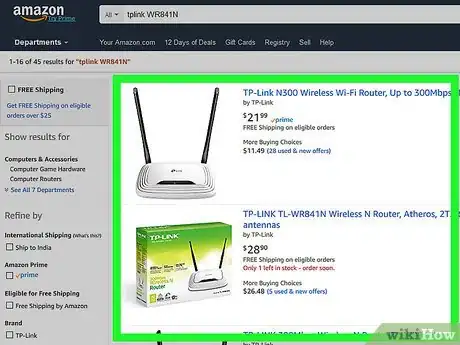


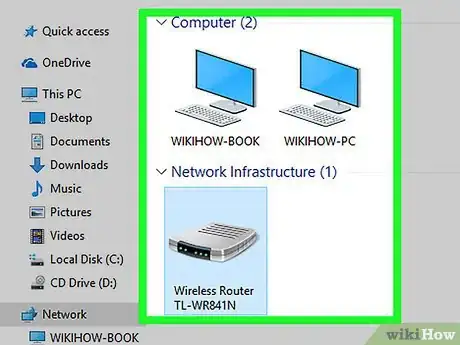

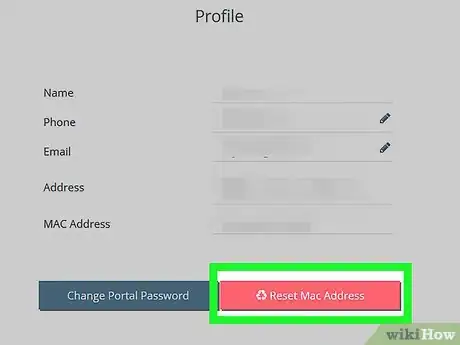
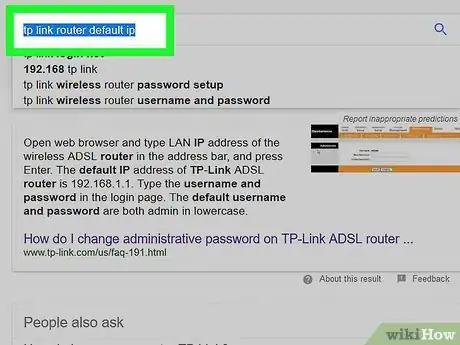
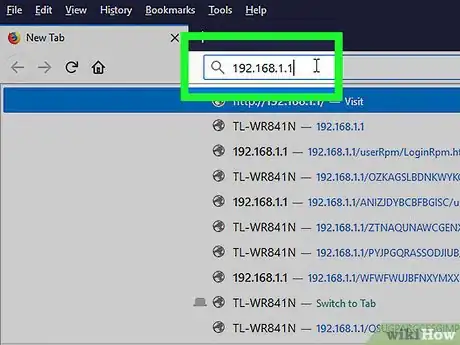
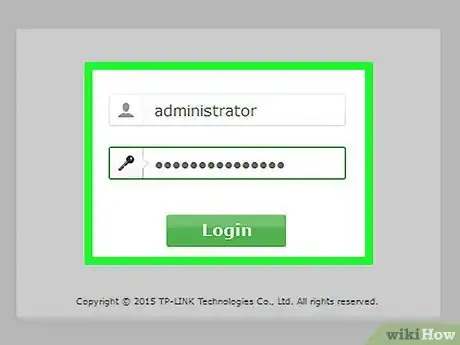
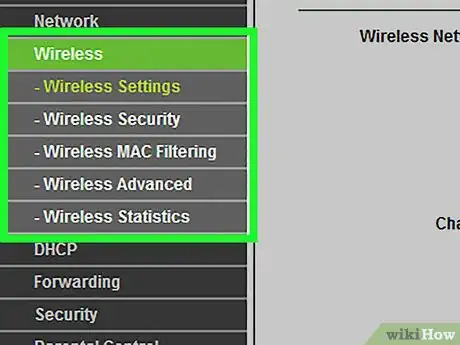
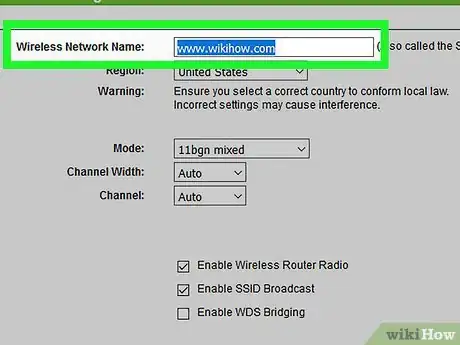
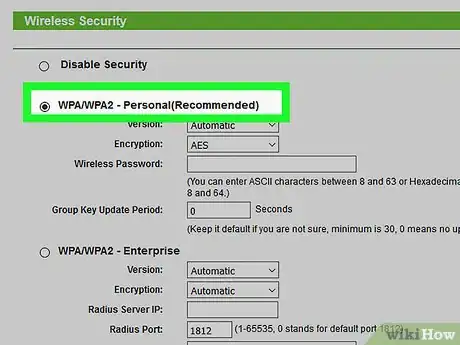
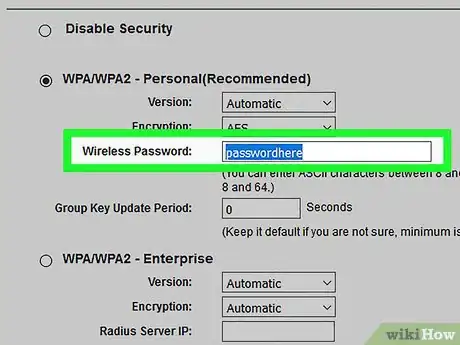
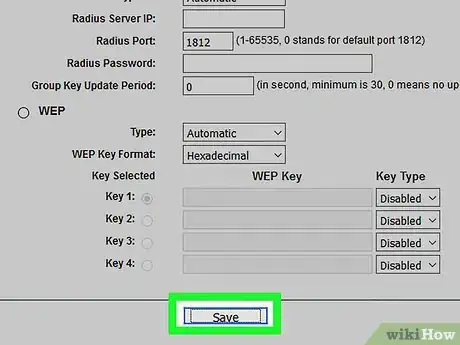
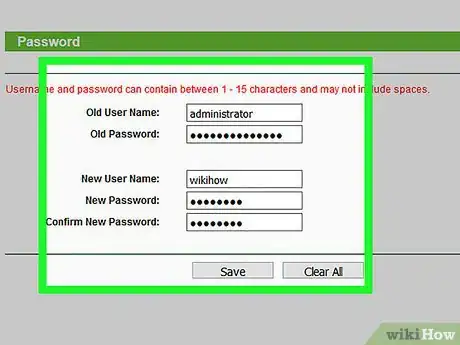
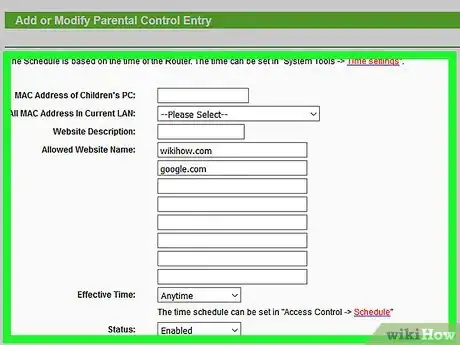
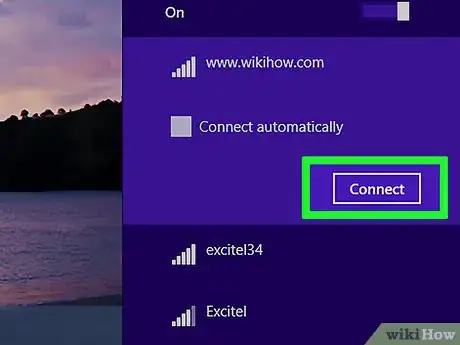
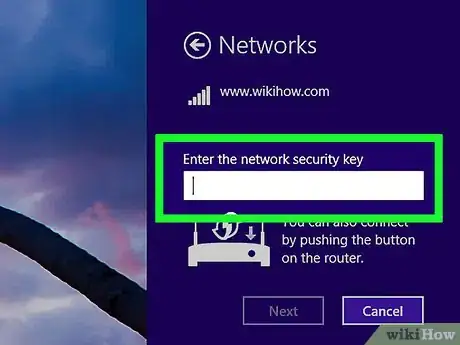
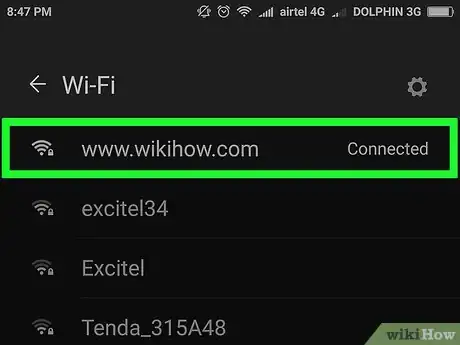

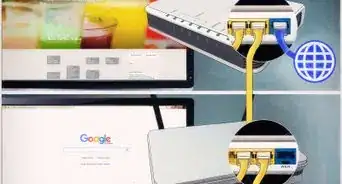


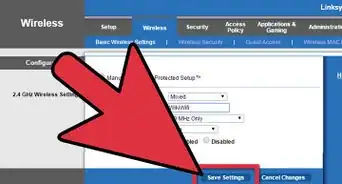
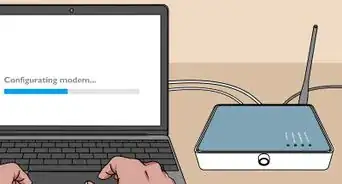
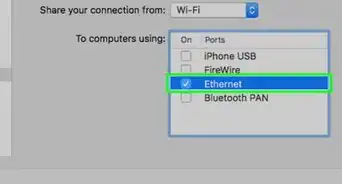
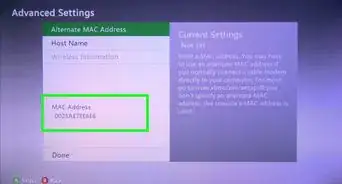
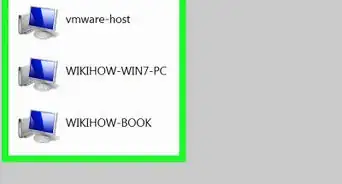
-Step-26-Version-2.webp)